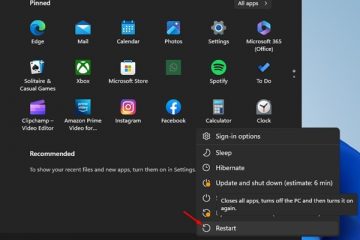Hàng trăm ứng dụng trình phát đa phương tiện hiện có sẵn cho máy tính chạy Windows 10 hoặc 11. Tuy nhiên, nếu chúng tôi phải chọn bất kỳ ai, chúng tôi sẽ chọn trình phát phương tiện VLC. So với các ứng dụng trình phát đa phương tiện khác dành cho PC, VLC Media Player cung cấp các tính năng tốt hơn và được biết đến với tính đơn giản.
Trình phát đa phương tiện VLC có thể được sử dụng cho nhiều mục đích khác nhau bên cạnh việc phát lại phương tiện. Ví dụ: bạn có thể xem phim 3D, quay video trò chơi, v.v. Không nhiều người biết nhưng Trình phát VLC Media dành cho PC cũng cung cấp một số tính năng chỉnh sửa video cơ bản, chẳng hạn như cắt và cắt clip.
Cũng nên đọc: 10 lựa chọn thay thế VLC tốt nhất cho PC chạy Windows
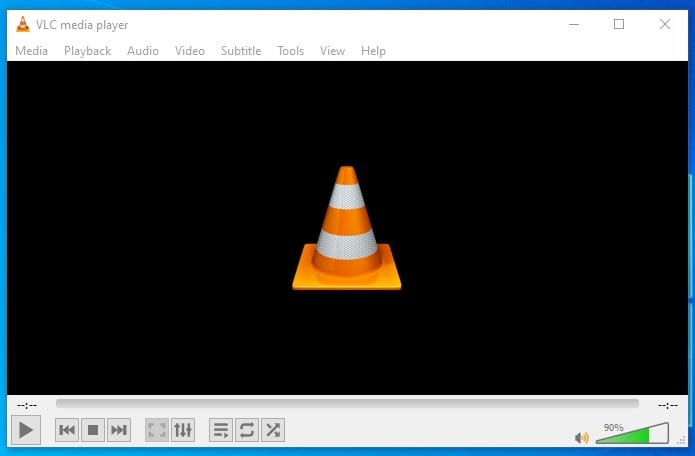
Các bước để cắt video bằng VLC Media Player trong Windows 10 & 11
Gần đây, chúng tôi đã tìm thấy một thủ thuật phương tiện VLC tiện lợi giúp cho phép bạn cắt các phần có liên quan của video. Trong bài viết này, chúng tôi quyết định chia sẻ hướng dẫn chi tiết về cách cắt các phần video bằng trình phát phương tiện VLC trên Windows 10. Hãy cùng xem.
1. Mở ứng dụng trình phát đa phương tiện VLC trên PC chạy Windows 10 của bạn.
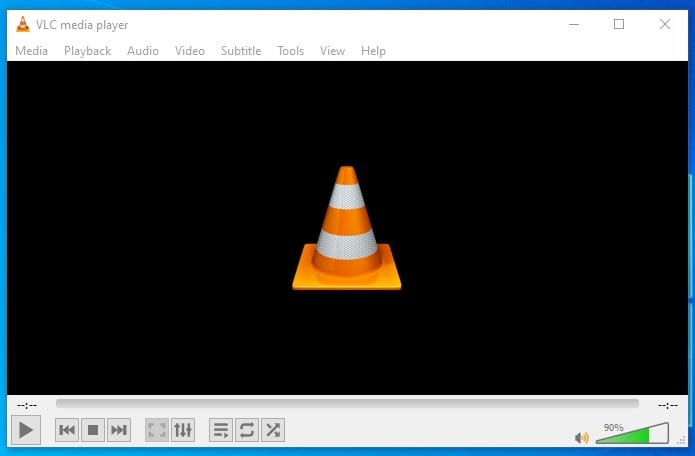
2. Bây giờ, hãy mở tệp phương tiện mà bạn muốn cắt.
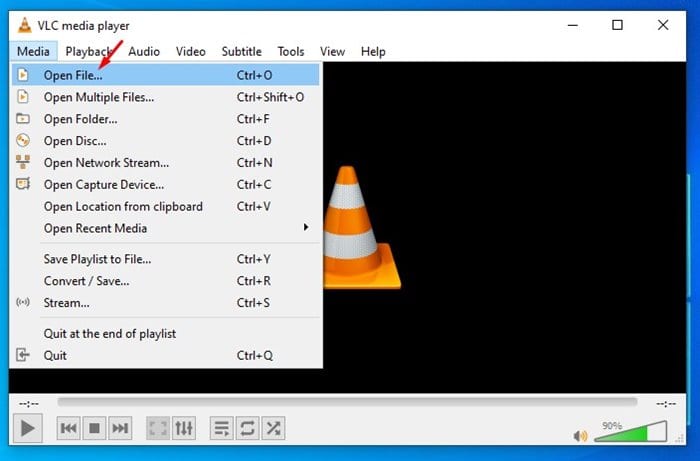
3. Giờ hãy nhấp vào tabChế độ xem và chọn Kiểm soát nâng cao.
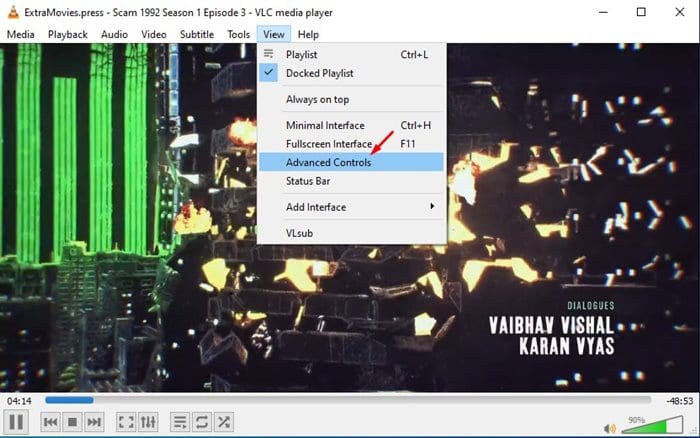
4. Bạn cần sử dụng tính năng Ghi để ghi lại đoạn video muốn cắt.
5. Tạm dừng video từ nơi bạn muốn cắt và chọn điểm bắt đầu bằng cách di chuyển thanh trượt. Sau khi hoàn tất, hãy nhấp vào nút ‘Ghi’ để bắt đầu ghi.
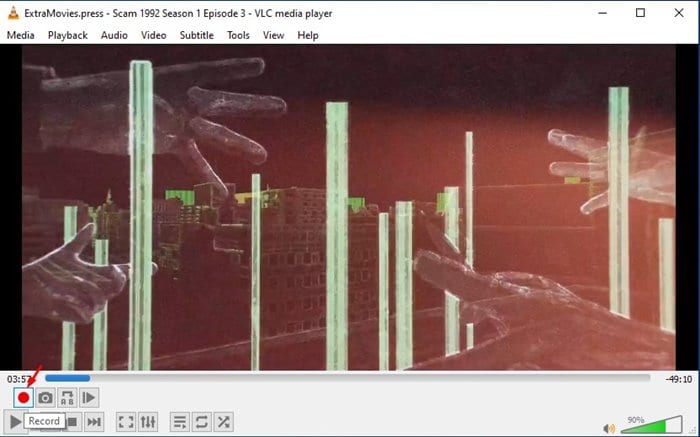
6. Sau khi ghi xong, hãy nhấp lại vào nút ‘Ghi’ để ngừng cắt.
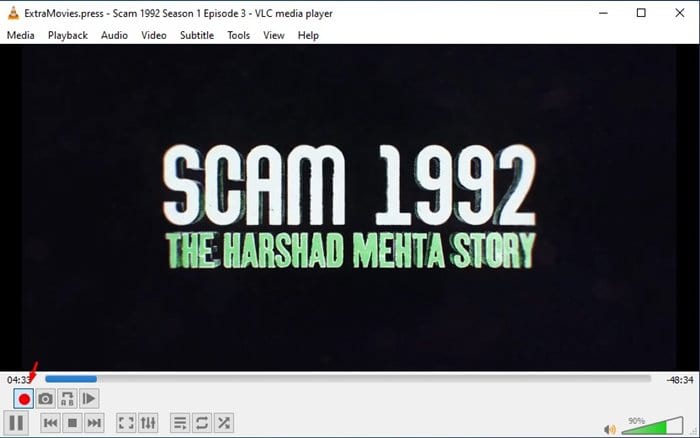
7. Đoạn video sẽ tự động được lưu vào thư mục‘Video’ trên PC chạy Windows 10 của bạn.
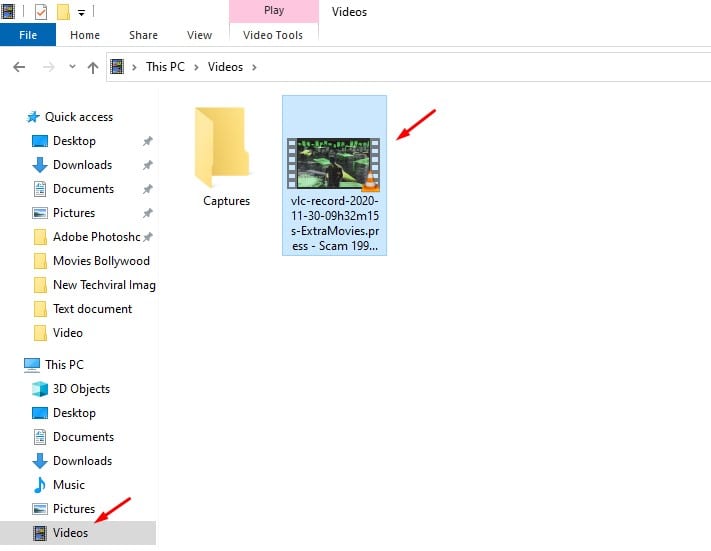
Vậy là xong! Bạn xong việc rồi. Đây là cách bạn có thể cắt video dễ dàng bằng ứng dụng trình phát đa phương tiện VLC.
Cũng nên đọc: Cách truyền phát video và âm thanh bằng VLC Media Player
Lưu ý: Ứng dụng VLC Media player phiên bản cũ không có tính năng ghi âm. Nếu không tìm thấy tùy chọn ghi màn hình, bạn cần cài đặt phiên bản mới nhất của ứng dụng.
Các cách khác để cắt video trên Windows?
VLC Media Player có thể là cách dễ nhất để cắt video trên hệ điều hành Windows, nhưng nó không phải là công cụ duy nhất.
Trên thực tế, VLC Media Player chưa bao giờ được coi là để chỉnh sửa video. Thay vào đó, nó là một ứng dụng trình phát đa phương tiện với các tính năng bổ sung. Để có trải nghiệm chỉnh sửa video tốt nhất, bạn nên sử dụng các công cụ chỉnh sửa video dành cho Windows.
Hoặc, bạn có thể sử dụng trình chỉnh sửa video trực tuyến không có hình mờ để cắt các phần của video. Trình chỉnh sửa video trực tuyến hoạt động trên trình duyệt web; do đó chúng không yêu cầu cài đặt bất kỳ phần mềm nào.
Vì vậy, bài viết này nói về việc cắt video dễ dàng bằng ứng dụng trình phát đa phương tiện VLC. Tôi hy vọng bài viết này đã giúp bạn! Hãy chia sẻ nó với bạn bè của bạn nữa. Ngoài ra, nếu bạn cần bất kỳ trợ giúp nào trong việc cắt video bằng VLC Media Player, hãy cho chúng tôi biết trong phần nhận xét bên dưới.